¿Cómo usar las entradas capacitivas de mi Circuit Playground ?
Aplicadas en el juego operando
Entradas capacitivas
Aplicadas al juego operando
Aprende a utilizar las entradas touch capacitivas de la Circuit Playground Express y has aplicaciones en diferentes proyectos programando con MakeCode de adafruit.
¡Adabot necesita su ayuda, doctor! ¡Es hora de operar! ¡Se necesita una mano firme para eliminar las piezas del juego!
Puedes construir este divertido y clásico juego utilizando la Circuit Playground Express para reaccionar cuando tus manos no estén tan estables o tus pinzas golpen el borde de una abertura.
En este blog aprenderás a construir el tablero y a programar la Circuit Playground Express por medio de programación por bloques con MakeCode para hacer reaccionar las entradas capacitivas y por consiguiente los Neopixels de la tarjeta.
¿Qué vamos a utilizar?
Para este proyecto utilizaremos los componentes del kit de robótica 101 y materiales sencillos para el armado del juego con cartón.

Programación
Circuit Playground Express
Portapilas
Cables micro USB
3 pilas AAA


Conexiones
8 Cables caimanes macho macho
SOFTWARE
Sistema operativo adafruit
En adafruit aprendemos a programar por medio de MakeCode, es el editor de código por bloques de Microsoft. Facilita que los principiantes y / o niños se pongan en marcha con el Circuit Playground Express. Con MakeCode, muchas opciones son accesibles y fáciles, y es realmente divertido personalizarlas y jugar con luces y sonidos parpadeantes.
https://makecode.adafruit.com/ A programar A programar A programar
Desarrollo de programación
MakeCode
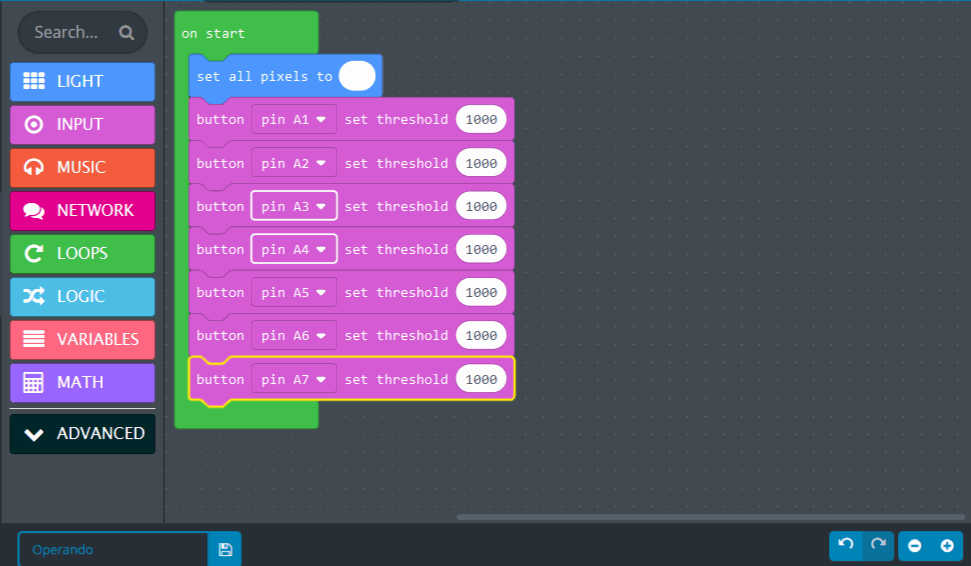
Inicio de programación.
Para iniciar la programación declararemos las entradas capacitivas de la Circuit. Del apartado LOOPS, ingrese al área de trabajo el bloque "on start", a continuación ingrese al apartado de LIGHT y arrastre el bloque "set all pixels to-" dentro del bloque "on start", modifique los parámetros de color a blanco, con esto se indicará que los neopixels encenderán blanco en un inicio.
Seguido de esto, del apartado INPUT ingrese el bloque "button-set threshold-" debajo del bloque "set all pixels to" modifique os parámetros a la entrada pin A1 y a 1000 según corresponda.
*Si al momento de hacer las pruebas no te prender los neopixels, intentar bajando el límite a 500
Repita la operación 6 veces hasta que esten declaradas las 7 capacitivas.
Ingresar parámetros a pines.
A continuación ingresaremos los parámetros que realizarán cada uno de los pines mediante el bloque "on --" que se encuentra en el apartado de INPUT, seleccionelo y arrastrelo al área de trabajo. Dentro de él, coloque el bloque "set all pixels to" del apartado LIGTH y modifique el color a rojo. Seguido de este bloque coloque el bloque "play tone at - for -" que se encuentra en el apartado de MUSIC y modifique los parámetros a High E y a 1 correspondientemente.
Para terminar con los parámetros de los pines, ingrese debajo del bloque anterior otro bloque de "set all pixels to" y modifique el color a purpura.
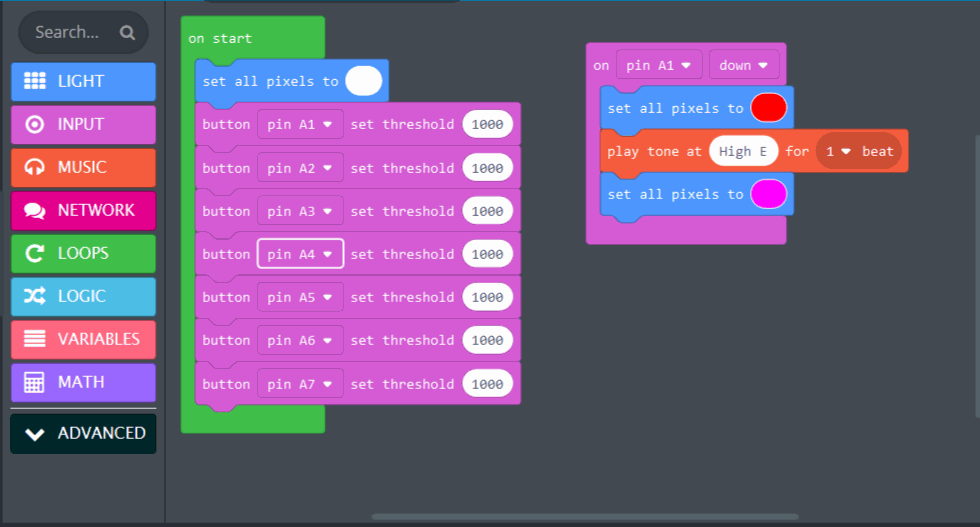
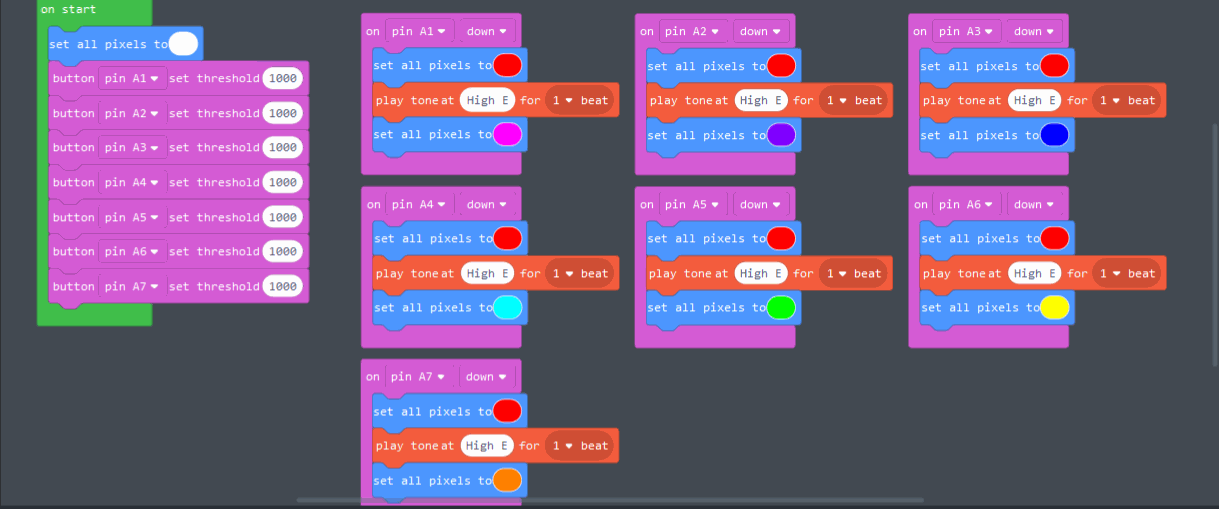
Repite la operación
Repite la operación anterior 6 veces más ya que cada una representará cada entrada capacitiva de la tarjeta. Modifique los parámetros de la siguiente manera
Pin A2: rojo a morado
Pin A3: rojo a azul marino
Pin A4: rojo a azul aqua
Pin A5: rojo a verde
Pin A6: rojo a amarillo
Pin A7: rojo a naranja.
¡Has terminado el código de programación!
Si quieres verificar de una forma más detallada el código da clic en el siguiente botón.
Código
Armado físico
Es momento de construir la estructura del juego operando para la Circuit Playground Express.
Paso 1
De la planilla de impresión que descargaste (Descarga aquí) mide las dimensiones de la hoja que se tienen y has una caja con esas mismas dimensiones, la caja tiene que ir abierta de un lado para hacer las conexiones eléctricas.
A continuación recorta la parte donde se encuentra el robot y pegala sobre una de las caras de la caja.
Recorta con el cuter las partes grises, que serán donde estarán colocadas las piezas del robot.
.
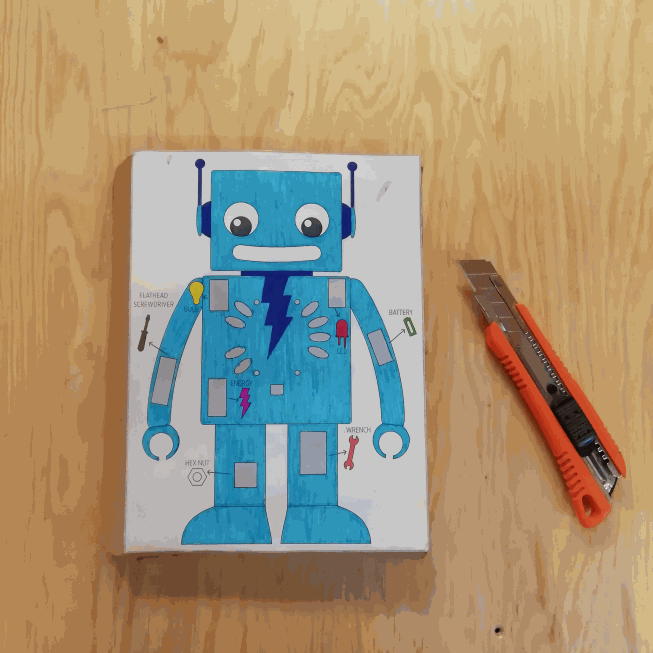
Paso 2
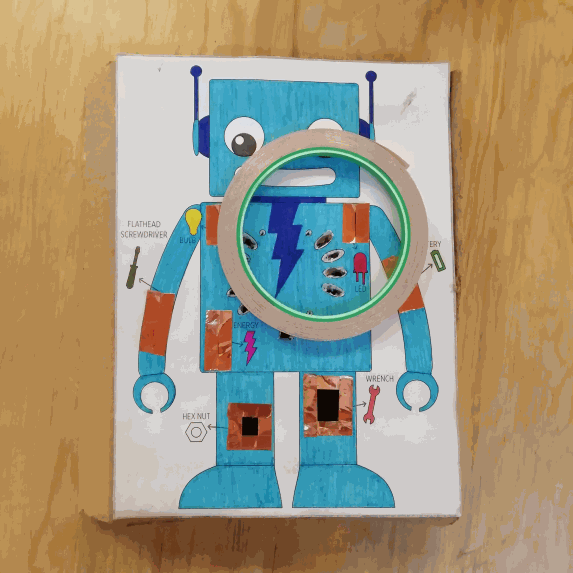
Una vez que se cortaron los espacios grises de la planilla del adobot y del cartón, pega cinta conductiva de cobre al rededor de cada uno de los espacios, de tal forma que la cinta cubra por completo los alrededores de esta.

A continuación corte la cinta excedente que se encuentra dentro de los recuadros previamente cortados y solo deje la cinta alrededor de estos. Así como se muestra en la imagen de arriba.

Pega una tira de cinta por la parte de atras de la caja como se muestra en la imagen de arriba.
Esto ayudará a la conexion que se hará con la Circuit Playground Exprees.
Recuerda que todas las cintas de cada bloque deben de estar conectadas para que la conductividad sea efectiva.
Paso 3
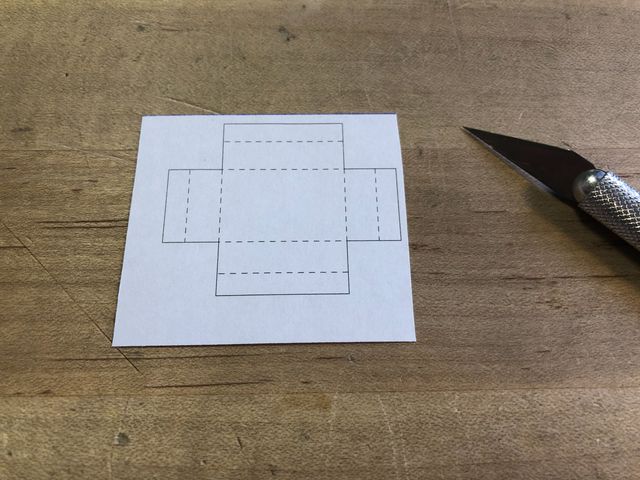
De la planilla que descargaste, recorta los bloques que servirán para guardas las piezas que contenga el adobot.
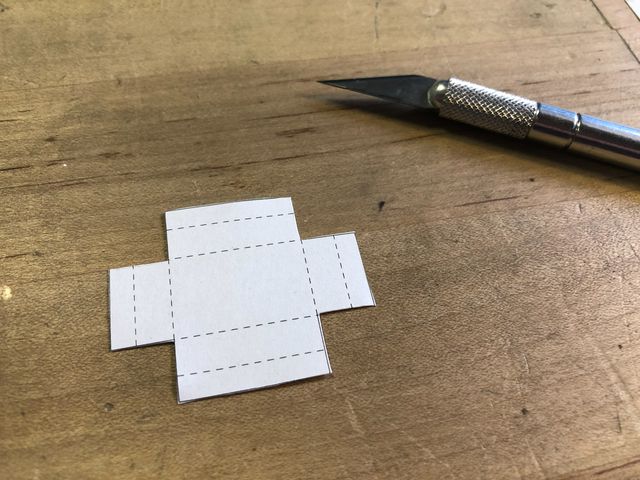
Recorta a la perfección cada uno de los bloques

Doblalos de tal porma que los primeros dos dobleces queden hacia adentro y el último quede hacia afuera.
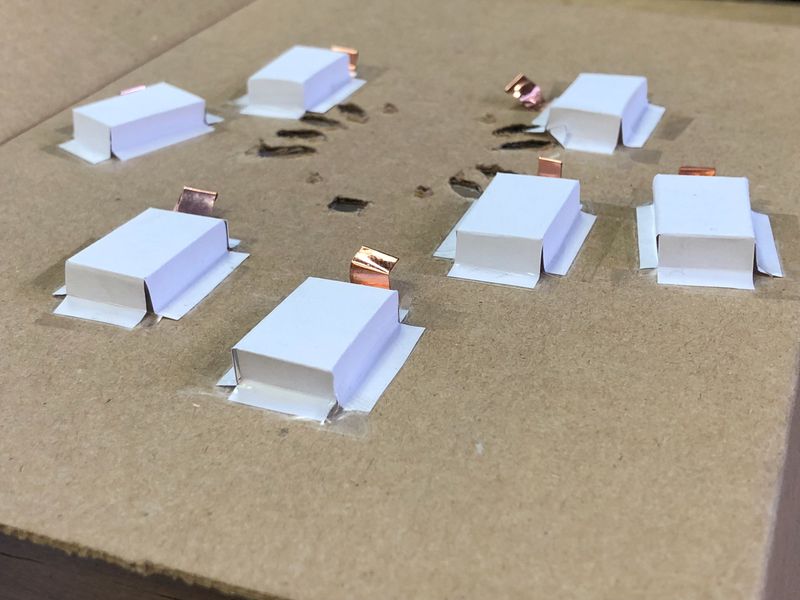
Paso 4
Pega las cajitas de papel que cortaste y armaste en el paso anterior por la parte trasera de la caja, pegándolos así como se muestra en la imagen de la izquierda.
Algo importante es que la cinta conductiva que dejaste sobresaliendo quede fuera de cada una de las cajitas
Dentro de las cajas se le tiene que poner cinta conductiva en las cuatro paredes.
Paso 5
Monta la Circuit Playground Express con el programa previamente cargado y reforsala colocando un par de tornillos M3 en la parte inferior y superior de esta, donde se encuentra GND y VOUT, ajustalo con tuercas de tornillo M3.


Paso 6
Es momento de realizar las conexiones eléctricas.
Utiliza los cables caimanes macho macho para conectar la tira de cinta conductiva que dejaste sobresaliendo de las cajitas con la salida de los pines correspondientes de la Circuit Playground Express, puedes identificar cada pin con los labels que tiene cada uno de los pines, recuerda hacer las conexiones correctamente dependiendo el color que se le haya puesto en la programación.
Repite la operación con todas las cajitas y todos los pines de la Circuit, de tal forma que no haya ninguna cinta sin conectar.
Por último conecta el porta pilas a la Circuit Playground y acomodalo en un lugar donde no interfiera con los cables.
Prueba y diviértete
Haz terminado el proyecto, diviértete con él y recrea diferentes proyectos utilizando las entradas capacitivas de la Circuit Playground Express.


